Zgłaszaj zrzuty ekranu na komputerze Mac (3 skróty klawiaturowe)
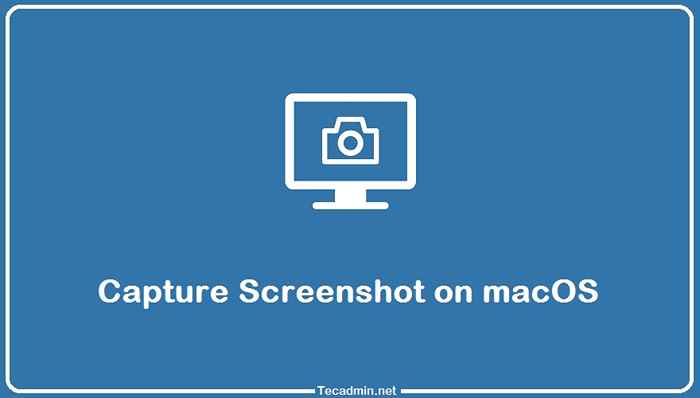
- 2387
- 318
- Klaudia Woś
Prawdopodobnie od czasu do czasu robisz zrzuty ekranu na komputerze Mac, czy to dlatego, że musisz uchwycić chwilę z filmu, czy zrobić zdjęcie czegoś w grze online. Istnieje wiele różnych sposobów robienia interesujących zrzutów ekranu za pomocą komputera Mac, ale jednym z najwygodniejszych jest wbudowane narzędzia z ekranu. Zrzuty ekranu mogą być przydatne do dostarczania dowodów wizualnych, gdy dajesz porady, oprogramowanie do testowania i więcej.
W tym artykule pokażemy, jak przechwytywać zrzuty ekranu na komputerze Mac.
1. Przechwycić cały ekran
Skróty klawiatury to szybki i łatwy sposób na zrobienie zrzutu ekranu na komputerze Mac. W rzeczywistości istnieje kilka różnych sposobów na to. Możesz nacisnąć Shift + Command + 3 Aby uchwycić zrzut ekranu całego ekranu,
Używać Shift + Command + 3 Kombinacja kluczowa do przechwytywania zrzutu ekranu całego ekranu.
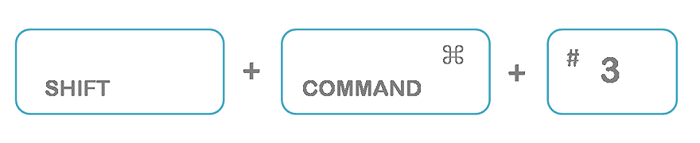 Złapuj cały ekran w Mac
Złapuj cały ekran w Mac2. Zrzut ekranu określonego obszaru w Mac
Możemy również przechwycić tylko wybraną część ekranu. Naciskać Shift + Command + 4 , Następnie użyj myszy, aby wybrać wymaganą część ekranu.
 Wybór przechwytywania na komputerze Mac
Wybór przechwytywania na komputerze MacZwolnij przycisk myszy lub trackpad, aby przechwycić ekran.
3. Zrzut ekranu określonego okna
Jeśli chcesz zrobić zrzut ekranu określonego okna, użyj kombinacji kluczowej Shift + Command + 4 + Pasek przestrzenny.
 Zrób zrzut ekranu określonego okna w Mac
Zrób zrzut ekranu określonego okna w MacZakończyć
Robienie zrzutów ekranu to świetny sposób na nagranie tego, co dzieje się na ekranie, ale ważne jest, aby wiedzieć, jak to zrobić poprawnie. Zrzuty ekranu można pobrać na pełny ekran lub określoną sekcję, a istnieje kilka różnych sposobów zrobienia tego na komputerze Mac.
Po zrobieniu zrzutu ekranu możesz go użyć, tak jak jest lub edytować za pomocą kilku różnych narzędzi, takich jak Quick Look and Preview. Istnieje również wiele różnych skrótów klawiaturowych, których można użyć do robienia zrzutów ekranu na komputerze Mac. Podsumowując, zrzuty ekranu to świetny sposób na przechwytywanie zdjęć na ekranie i zachowanie ich w przyszłości.

